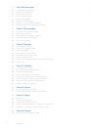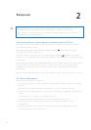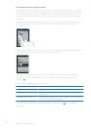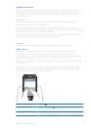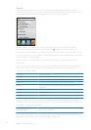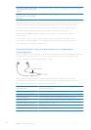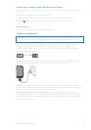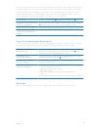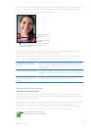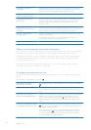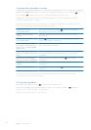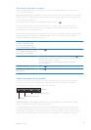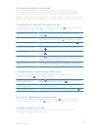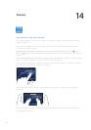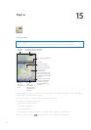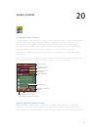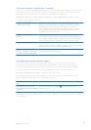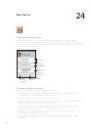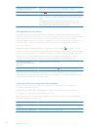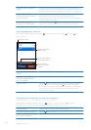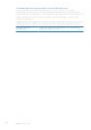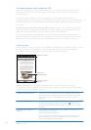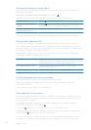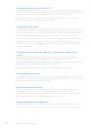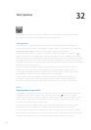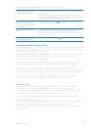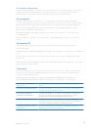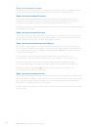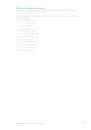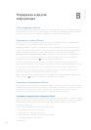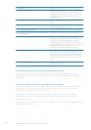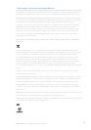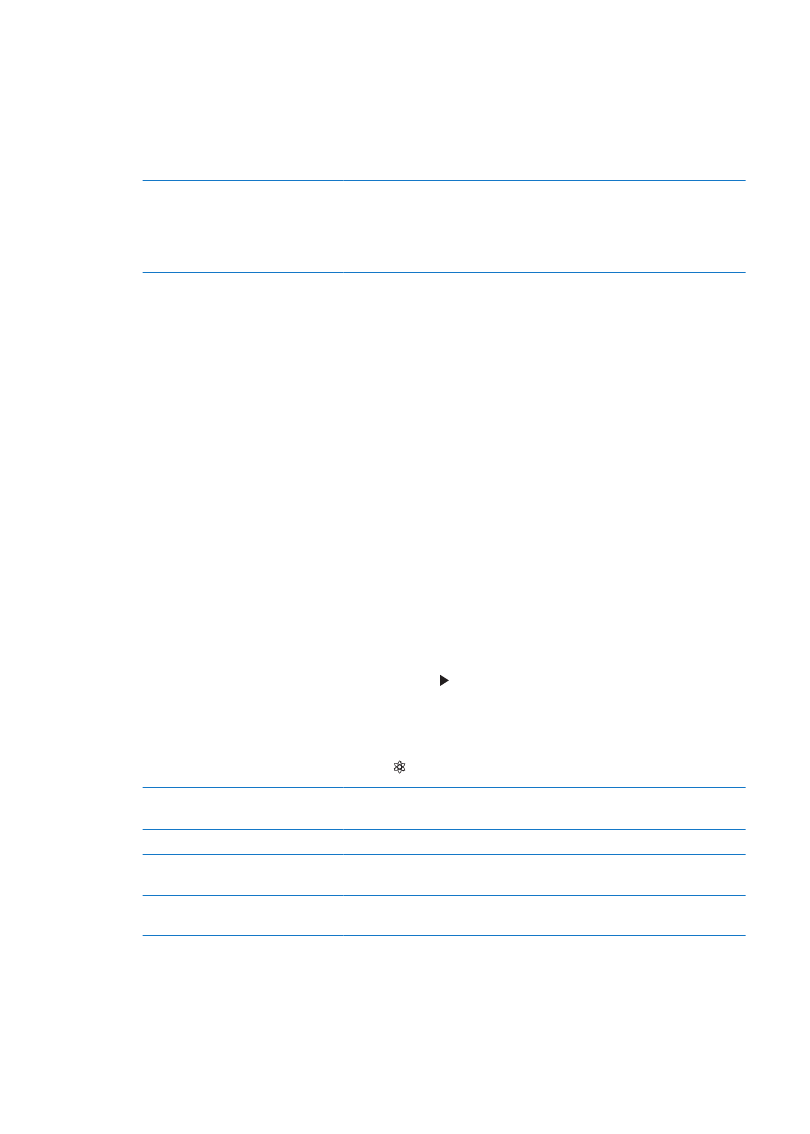
После оформления подписки iTunes добавляет Вашу музыку и плейлисты в медиатеку iCloud.
Любые Ваши песни, которые совпадают с песнями из iTunes Store, становятся автоматически
доступны в медиатеке iCloud. Другие песни загружаются в медиатеку. Вы можете загружать
и воспроизводить совпадающие песни с качеством iTunes Plus (AAC 256 Кбит/с без защиты
DRM), даже если Ваши исходные песни имели более низкое качество. Подробнее см.
www.apple.com/ru/icloud/features.
Включение iTunes Match
Выберите «Настройки» > «Музыка». Ваша медиатека iCloud
автоматически появляется в программе «Музыка».
Любые песни, имеющиеся на вашем устройстве, будут удалены после
включения iTunes Match. Включение iTunes Match также отключает
миксы Genius и плейлисты Genius на iPhone.
Genius
Плейлист Genius — это коллекция песен из Вашей медиатеки, которые хорошо сочетаются
друг с другом. Вы можете создавать плейлисты Genius в iTunes и синхронизировать
их с iPhone. Также Вы можете создавать и сохранять плейлисты Genius непосредственно
на iPhone.
Микс Genius — это подборка песен одного музыкального жанра, которая создается заново
из Вашей медиатеки при каждом прослушивании микса.
Для использования функции Genius на iPhone необходимо сначала настроить Genius в iTunes,
а затем синхронизировать iPhone с iTunes. Миксы Genius синхронизируются автоматически,
если Вы не выбрали ручное управление музыкой и сами не указали миксы, которые Вы хотите
синхронизировать в iTunes. Genius является бесплатной службой, но для нее требуется
учетная запись Apple ID.
При синхронизации микса Genius iTunes может выбрать для синхронизации песни из Вашей
медиатеки, которые не были указаны Вами для синхронизации.
Просмотр миксов Genius. Нажмите «Genius» (если раздел «Genius» не виден, сначала
нажмите «Еще»). Выполните жест пролистывания влево или вправо для доступа к другим
миксам. Для воспроизведения микса нажмите .
Создание плейлиста Genius. Откройте плейлисты, нажмите «Плейлист Genius» и выберите
песню из списка.
Чтобы создать плейлист Genius с экрана «Вы слушаете», нажмите экран для отображения
элементов управления, затем нажмите .
Сохранение плейлиста Genius
В плейлисте нажмите «Сохранить». Плейлист сохраняется в списке
«Плейлисты» под заголовком, повторяющим название выбранной песни.
Обновление плейлиста Genius
В плейлисте нажмите «Обновить».
Создание плейлиста Genius
на основе другой песни
Нажмите «Плейлист Genius», затем нажмите «Новый» и выберите песню.
Удаление сохраненного
плейлиста Genius
Коснитесь плейлиста Genius, затем нажмите «Удалить».
Плейлисты Genius, созданные на iPhone, копируются на компьютер при синхронизации
с iTunes.
Примечание: После синхронизации плейлиста Genius с iTunes Вы не сможете удалить
его из iPhone напрямую. Для изменения названия плейлиста, отключения синхронизации
и удаления плейлиста используйте iTunes.
71
Глава 8
Музыка